As planilhas online mudaram a forma como a gente trabalha e organiza a vida. Entre elas, o Google Planilhas é uma das ferramentas mais práticas e completas. Além de ser gratuito, ele permite salvar tudo na nuvem, compartilhar com outras pessoas e acompanhar as alterações em tempo real.
Muita gente o chama de “Excel do Google”, e não é à toa. Ele reúne os principais recursos do Excel, mas com a vantagem de funcionar totalmente online e de maneira colaborativa. Em 2025, o Google Planilhas ficou ainda mais rápido e inteligente, com novas funções que facilitam o dia a dia de quem lida com dados, finanças, relatórios ou qualquer tipo de informação organizada em tabelas.
Se você ainda usa apenas o básico da ferramenta, vale a pena descobrir alguns truques que podem transformar o seu trabalho, ou mesmo ajudar em tarefas pessoais, estudos e projetos criativos.
Leia mais: O que o formato do seu rosto pode revelar sobre você? Veja o que dizem os estudos (e os animais)
1. Use atalhos de teclado
Os atalhos são uma das formas mais simples de ganhar tempo. Os clássicos como Ctrl + C (copiar), Ctrl + V (colar) e Ctrl + Z (desfazer) você já conhece. Mas há outros bem úteis: é possível inserir a data ou a hora atual automaticamente com combinações simples. Esses pequenos gestos reduzem cliques e tornam o trabalho mais ágil.
2. Aproveite o poder das fórmulas
As fórmulas são o coração do Google Planilhas. Com elas, dá para fazer desde contas simples até cálculos complexos, de forma automática. As funções de SOMA, MÉDIA, MÁXIMO e MÍNIMO continuam entre as mais usadas. E hoje, a ferramenta consegue até sugerir fórmulas sozinha, analisando os dados e mostrando o que pode funcionar melhor.
3. Organize com filtros
Quando a planilha está cheia de informações, os filtros são seus melhores amigos. Você pode exibir apenas os dados que interessam, por exemplo, números acima de certo valor, datas específicas ou palavras-chave. Isso economiza tempo e deixa a visualização muito mais clara.
Leia mais: 10 coisas estranhas que você não sabia sobre o seu corpo
4. Use comandos rápidos
Alguns comandos simples podem facilitar a rotina. Dá para abrir uma nova planilha digitando sheet.new direto no navegador, limpar espaços em textos com o comando =TRIM() ou até traduzir palavras usando =GOOGLETRANSLATE().
E se quiser mudar o formato dos números rapidamente, use combinações como:
- Ctrl + Shift + 1 para número decimal
- Ctrl + Shift + 3 para data
- Ctrl + Shift + 4 para moeda
- Ctrl + Shift + 5 para porcentagem
5. Gere QR Codes direto na planilha
Sim, o Google Planilhas permite criar QR Codes dentro das células. Basta digitar o link que você quer transformar em código e usar a função IMAGE(). Assim, você cria um QR Code que pode direcionar quem acessar para qualquer site. É uma ideia ótima para quem prepara listas, eventos ou catálogos online.
6. Trabalhe de forma colaborativa
Um dos maiores diferenciais do Google Planilhas é o trabalho em equipe. Várias pessoas podem editar o mesmo arquivo ao mesmo tempo, cada uma de seu computador. É o tipo de recurso que aproxima equipes distantes e facilita projetos em grupo, sejam de trabalho, estudos ou até pesquisas culturais entre o Brasil e a Grécia.
Dica: ao compartilhar o link, troque o final “/edit” por “/copy”. Assim, quem abrir o arquivo vai criar uma cópia para si, sem alterar o original.
Leia mais: Ímãs de geladeira podem danificar o seu aparelho?
7. Importe informações da internet
Quer trazer conteúdo de um site diretamente para a planilha? É possível. Com as funções certas, você consegue puxar dados de tabelas, notícias ou até feeds de páginas da web. Isso ajuda muito quem lida com informações que mudam constantemente, como preços, cotações ou estatísticas.
8. Conecte planilhas entre si
Se você trabalha com vários documentos diferentes, pode unir tudo em um só. A função IMPORTRANGE() permite importar dados de outra planilha. Isso evita retrabalho e mantém tudo atualizado automaticamente.
9. Ajuste o texto com um clique
Quando os dados vêm desorganizados, com letras maiúsculas e minúsculas misturadas, há um jeito simples de resolver:
- UPPER() deixa tudo em maiúsculas
- LOWER() coloca tudo em minúsculas
- PROPER() deixa só a primeira letra de cada palavra maiúscula
Essas funções deixam a planilha mais bonita e padronizada.
10. Separe o texto em colunas
Esse truque é ideal para quem precisa dividir informações. Se você tem, por exemplo, uma lista com nome e sobrenome juntos, pode separá-los facilmente indo em Dados > Dividir texto em colunas. O Google Planilhas detecta automaticamente onde deve fazer a separação, mas também permite que você escolha o caractere que vai usar, como espaço ou vírgula.
O Google Planilhas é muito mais do que uma ferramenta para números. Ele é um verdadeiro aliado na organização, tanto para quem trabalha com relatórios e planilhas empresariais quanto para quem quer controlar gastos, planejar viagens ou dividir tarefas com amigos e colegas.
Com um pouco de prática, é possível fazer muito mais com menos esforço. As funções inteligentes, os atalhos e os novos recursos automáticos tornam o uso ainda mais intuitivo. E o melhor: tudo fica salvo na nuvem, com acesso fácil de qualquer lugar do mundo, seja em São Paulo, em Atenas ou onde a sua rotina te levar.

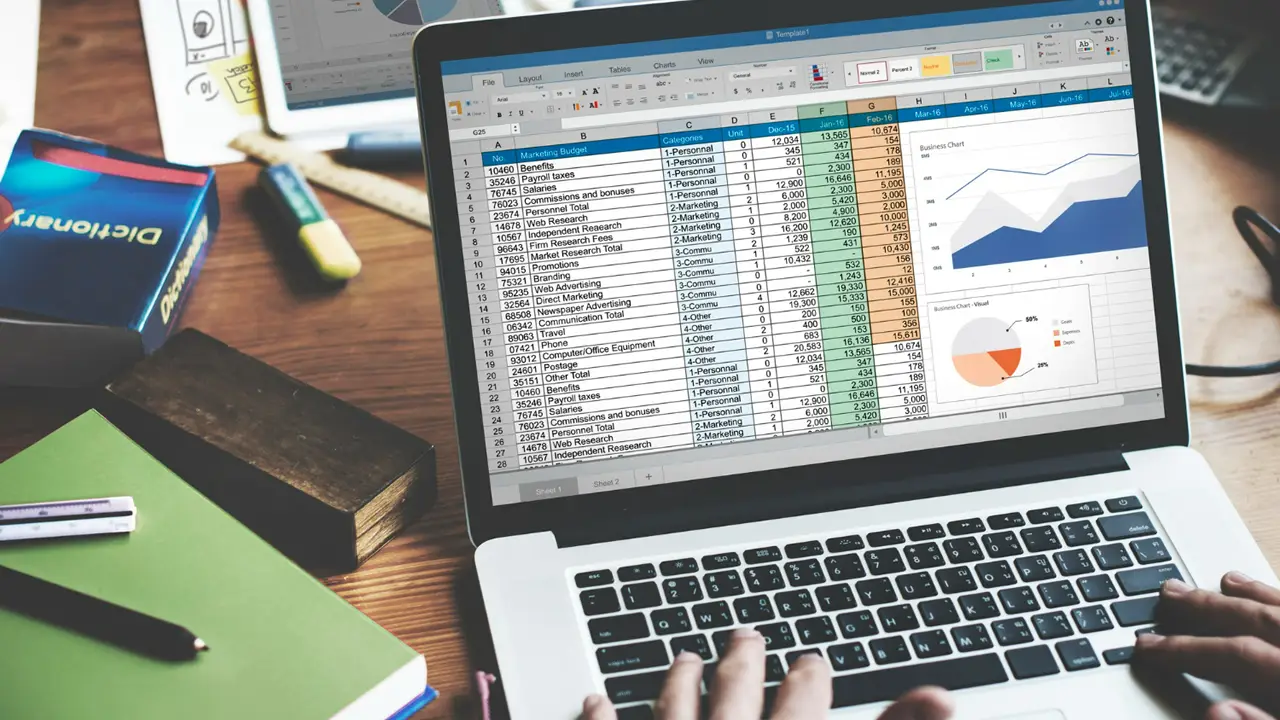










0 comentários